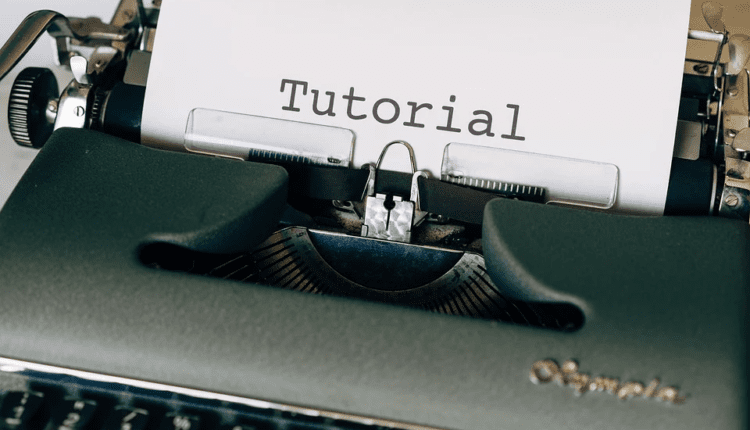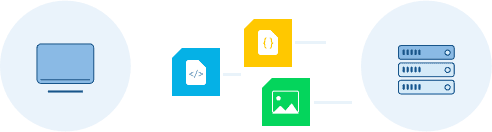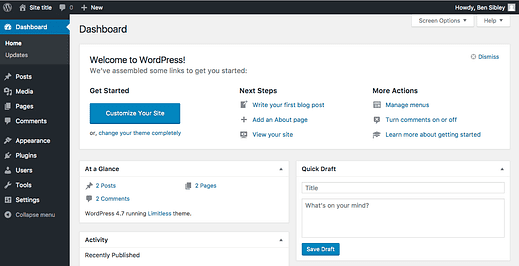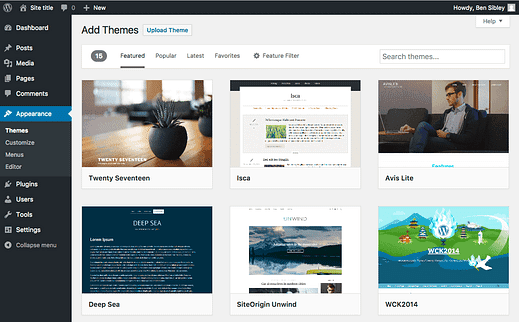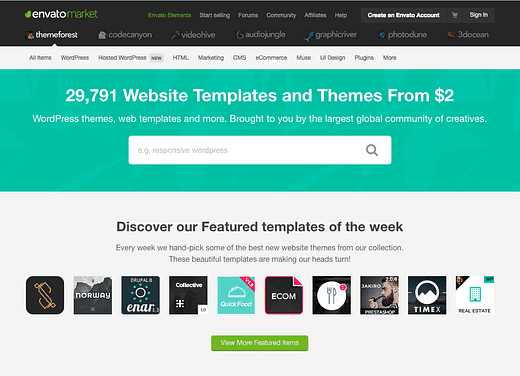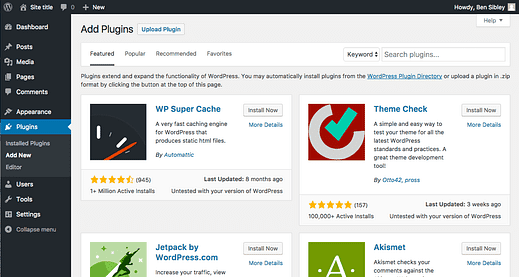Comment créer un site Web WordPress aujourd’hui
Communauté.
C’est la plus grande force de WordPress et la meilleure raison de l’utiliser.
Quelle que soit la question que vous vous posez, quelqu’un a une réponse. N’importe quel design auquel vous pouvez penser, n’importe quelle fonctionnalité que vous pouvez imaginer, il y a un thème ou un plugin qui n’attend que vous.
Alors, êtes-vous prêt à commencer ?
Suivez-le et vous pouvez rejoindre la communauté des utilisateurs de WordPress dès aujourd’hui.
Démarrez votre propre site WordPress
Créer votre propre site WordPress n’a jamais été aussi simple.
Dans ce guide, nous couvrirons les trois éléments dont vous avez besoin pour créer un site. Ensuite, je vais vous donner quelques conseils pour personnaliser et exécuter votre site après sa configuration.
De quoi as-tu besoin
Pour démarrer un site WordPress, vous avez besoin de trois choses :
- Nom de domaine
- Hébergement (je recommande Bluehost )
- WordPress
C’est ça. Commençons par le haut.
METTRE À JOUR
Je viens de publier un cours vidéo en 17 parties (GRATUIT) sur la création de votre premier site Web avec WordPress. Voici la première vidéo :
Le cours vous guidera à chaque étape du processus de création de site et vous apprendra les tenants et aboutissants de WordPress.
1 Choisissez un nom de domaine
La première étape consiste à choisir votre nom de domaine. C’est l’URL que les gens visitent pour trouver votre site. Par exemple, le nom de domaine de ce site est competitionthemes.com.
Nous nous référons normalement au domaine et au domaine de premier niveau conjointement sous le nom de "nom de domaine".
Lorsque vous recherchez un nom de domaine, essayez d’obtenir une extension .com. Les internautes connaissent mieux l’extension .com et lui font plus confiance que .net, .info, etc.
Trouver un domaine disponible
Voici maintenant le problème…
Trouver un nom de domaine disponible est assez difficile de nos jours. Laissez-moi vous préparer à l’avance, donc c’est moins frustrant.
Comment éviter les squatteurs
La majorité des domaines que vous vérifiez seront pris et non par un vrai site, mais par un squatter. Fondamentalement, ils le possèdent et veulent vous le vendre pour quelques milliers de dollars au lieu des 10 $ que cela aurait coûté.
Respiration profonde…
La meilleure façon de trouver un nom disponible est de réfléchir à autant que possible. Ensuite, vérifiez leur disponibilité en vrac. Ne vous attachez pas trop à un nom jusqu’à ce que vous sachiez que vous pouvez l’obtenir.
Namecheap.com a mon vérificateur de disponibilité de domaine en vrac préféré.
Trouvez les noms disponibles puis choisissez le meilleur
Je sais que cela semble sombre, mais ce n’est pas si mal. Vous n’avez qu’à changer d’état d’esprit.
Si vous trouvez le nom parfait et que vous essayez ensuite de l’obtenir, vous devrez probablement débourser beaucoup d’argent pour l’obtenir. Au lieu de cela, recherchez immédiatement une tonne, puis choisissez la meilleure option disponible.
Si vous trouvez un nom disponible, ne l’achetez pas tout de suite. Votre vie sera plus facile si vous passez d’abord à l’étape suivante.
2 Obtenez un hébergement Web
La deuxième chose dont vous avez besoin est l’hébergement, mais pourquoi? Qu’est-ce que l’hébergement ?
Qu’est-ce que l’hébergement ?
Les sites Web sont constitués de fichiers. Fichiers HTML, fichiers CSS, fichiers images, etc. Lorsque vous visitez un site Web, votre navigateur fait une requête à un serveur qui renvoie ensuite ces fichiers.
En d’autres termes, pas de serveur = pas de site Web.
Maintenant, cela ne signifie pas que vous devez acheter votre propre serveur et gérer le matériel. Non, à la place, vous payez quelqu’un d’autre pour utiliser son serveur. Lorsque vous payez pour de l’espace sur le serveur de quelqu’un d’autre, nous disons qu’il «héberge» votre site Web.
Qui doit héberger votre site ?
À mon avis, le meilleur hébergeur pour commencer est Bluehost. J’ai lancé mon premier site avec eux il y a environ cinq ans et je n’ai jamais eu de problèmes.
Cela coûte 5,45 $/mois si vous vous inscrivez pour un an, moins si vous vous inscrivez pour plus longtemps. En plus d’être une société d’hébergement décente et abordable, il y a deux autres raisons pour lesquelles je recommande Bluehost.
J’utilise Kinsta pour mes sites maintenant mais c’est beaucoup plus cher. Si vous lancez une entreprise ou envisagez de vendre des produits, la vitesse de votre site sera plus importante et pourrait justifier un hébergeur premium. Dans ce cas, vous devriez considérer Kinsta.
Nom de domaine gratuit
Tout d’abord, vous obtenez un nom de domaine gratuit lors de votre inscription. Cela vous fera économiser environ 10 $, chérie ! Et il y a un autre avantage à cela…
Lorsque vous achetez un nom de domaine, vous l’obtenez auprès d’un registraire de domaine. Bluehost est à la fois une société d’hébergement et un registraire de domaine. L’avantage pour vous est qu’ils configureront automatiquement votre domaine avec votre hébergement.
Configurer une zone DNS vous-même n’est pas la chose la plus difficile au monde, mais cela nécessite des compétences techniques et l’attente de la propagation DNS.
Programme d’installation automatique de WordPress
La deuxième raison de choisir Bluehost est le programme d’installation de WordPress.
L’installation de WordPress est simple pour un développeur, mais peut devenir écrasante pour les utilisateurs qui ne sont pas particulièrement férus de technologie. Vous pouvez l’ignorer entièrement et utiliser le programme d’installation automatique à la place.
En gros, il vous suffit de remplir un formulaire. Aucune expérience technique requise.
Et cela nous amène à…
Mise à jour : Bluehost crée désormais automatiquement votre site WP, vous n’avez donc même pas besoin de remplir un formulaire 🙂
3 Configurer WordPress
Oui, enfin nous sommes arrivés sur WordPress !
Comme je viens de le mentionner, vous pouvez installer WordPress automatiquement avec le programme d’installation automatique de Bluehost. Une fois WordPress installé, vous pourrez vous connecter à votre site à tout moment sur yourdomain.com/wp-admin/.
Lorsque vous vous connectez, vous verrez une interface comme celle-ci :
Il s’agit du tableau de bord d’administration WordPress où vous gérerez votre site. Vous serez ici chaque jour pour créer, publier et gérer votre site.
Obtenez un nouveau thème
Si vous visitez le front-end de votre site (pas le côté administrateur), vous verrez un design assez basique. WordPress utilise des «thèmes» pour changer l’apparence du site et utilise toujours par défaut un simple thème WP officiel.
Bien que les thèmes par défaut soient généralement agréables, vous souhaiterez probablement modifier le design. Pour ce faire, vous aurez besoin d’un nouveau thème.
Vous pouvez trouver presque tous les thèmes disponibles dans l’un des deux endroits.
Référentiel thématique officiel
Tout d’abord, vous pouvez trouver des milliers de thèmes gratuits dans le référentiel de thèmes officiel. Vous pouvez également visiter le menu Apparence de votre tableau de bord, cliquer sur le bouton Ajouter un nouveau et parcourir exactement les mêmes thèmes.
Bien sûr, je dois mentionner nos thèmes ici à Compete Themes. Ils sont tous gratuits et disponibles dans votre tableau de bord également.
« Référentiel » est un terme sophistiqué que nous utilisons pour dire que c’est un endroit avec un tas de thèmes.
Forêt à thème
Deuxièmement, Themeforest possède la plus grande collection de thèmes WordPress payants.
La plupart des thèmes y ont tendance à inclure beaucoup de fonctionnalités. Cela signifie qu’il faut un peu plus de temps pour apprendre à les utiliser, mais ils peuvent également vous rapprocher de votre vision avant d’ajouter des plugins.
Ce qui nous amène à la prochaine façon de personnaliser votre site WordPress…
Ajouter des plugins
Les thèmes changent l’apparence de votre site et les plugins changent ce qu’il peut faire. Les plugins sont utilisés pour toutes sortes de fonctionnalités, de l’ajout de forums et de galeries d’images au blocage du spam et à la sécurisation de votre site.
Tout comme les thèmes, vous pouvez parcourir les plugins sur le référentiel de plugins officiel ou visiter le menu Plugins dans votre tableau de bord et parcourir les mêmes plugins là-bas.
Une recherche rapide sur Google peut toujours donner d’excellents résultats.
Résumé pour faire un site WordPress
Le lancement de votre premier site vous présentera de nombreuses idées et concepts nouveaux, ce qui peut parfois sembler accablant. Cependant, rien ne vous empêche d’avoir un site Web en direct exécutant WordPress aujourd’hui.
Si vous êtes prêt à passer à l’action, voici une liste de contrôle que vous pouvez suivre.
Liste de contrôle de configuration de site WordPress
- Réfléchissez à des idées de noms de domaine
- Vérifiez-les en vrac et choisissez votre favori
- Inscrivez-vous pour l’hébergement avec Bluehost
- Installer WordPress à l’aide du programme d’installation automatique
- Choisissez un nouveau thème
- Ajoutez les plugins dont vous avez besoin
Et enfin, annoncez votre site !
Une fois que vous êtes opérationnel, vous pouvez publier du nouveau contenu aussi rapidement que vous pouvez le créer. Que vous publiiez des articles de blog, des produits, des illustrations ou autre chose, vous serez prêt à les partager avec le monde.
Si vous avez des questions, veuillez les poster dans les commentaires ci-dessous et je serai ravi de vous aider.